المقدمة
يصف هذا المستند الوظيفة الأساسية لرقم التعريف الشخصي (PIN) الخاص بالمدخل الصوتي ورمز المرور وكيفية إلغاء تأمين المدخل الصوتي.
المتطلبات الأساسية
المتطلبات
توصي Cisco بأن تكون لديك معرفة بالمواضيع التالية:
- الفهم الأساسي لميزات مثل مدخل الصوت، الموقع، والبريد الصوتي
- لعب أدوار المسؤول في المؤسسة
- أن تتمتع بفهم واضح لما يجب تكوينه
- رقم الهاتف النشط (TN) المخصص للميزات المطلوبة
المكونات المستخدمة
تستند المعلومات الواردة في هذا المستند إلى Control Hub.
تم إنشاء المعلومات الواردة في هذا المستند من الأجهزة الموجودة في بيئة معملية خاصة. بدأت جميع الأجهزة المُستخدمة في هذا المستند بتكوين ممسوح (افتراضي). إذا كانت شبكتك قيد التشغيل، فتأكد من فهمك للتأثير المحتمل لأي أمر.
معلومات أساسية
يوضح هذا المستند الخطوات والتوضيحات المطلوبة لتمكين مستخدم من إلغاء تأمين البوابة الصوتية.
توفر بوابات الصوت نظام إستجابة صوتية تفاعلية (IVR) حتى يمكن للمسؤولين إدارة إعلانات الرد التلقائي. يمكن للمستخدمين من الموقع الاتصال بالرسائل الصوتية أو الوصول إليها أو تغيير رمز المرور الخاص بهم.
لدى مستخدم الاتصال عبر Webex خيار التحقق من رسائل البريد الصوتي الخاصة به إما من خلال الاتصال برقم المدخل الصوتي المعين للموقع الذي يتواجد فيه أو الضغط على زر البريد الصوتي على هاتف سطح المكتب.
ملاحظة: يتوفر للمستخدمين خيار التحقق من رسائل البريد الصوتي على مدخل المستخدم، حيث يمكنهم أيضا تكوين إعدادات البريد الصوتي. لمزيد من التفاصيل، يمكنك زيارة الموقع: تكوين إعدادات البريد الصوتي في مدخل المستخدم.
بوابة الصوت والبريد الصوتي
يمكنك مراجعة المفاهيم التي يجب فهمها عند التعامل مع البوابات الصوتية.
بوابة الصوت
عند تنشيط هذه الخدمة، يجب تلقي بريد إلكتروني يحتوي على رقم المدخل الصوتي الخاص بك. اتصل برقم الهاتف هذا لتسجيل التحيات الخاصة بالرجوع التلقائي. هذا أيضا هو مستخدم رقم الهاتف في مكالمة الموقع هذه للوصول إلى رسائل البريد الصوتي وإعداداته.
المدخل الصوتي عبارة عن خدمة يتم تمكينها تلقائيا عند إنشاء موقع. يجب على المسؤولين إختيار رقم أو ملحق حتى تعمل الخدمة بشكل صحيح.
لمزيد من التفاصيل. الرجاء زيارة تكوين البوابات الصوتية للاتصال عبر Webex في Control Hub.
رمز مرور بوابة الصوت
يجب أن يكون للمسؤولين حق الوصول إلى رمز المرور هذا فقط.
يمكن للمسؤولين إدخال رقم هاتف المدخل الصوتي ورمز المرور الذي تم تكوينه هنا لإدارة إعدادات الرد التلقائي على رسائل الترحيب وصندوق البريد. يمكن للمستخدمين أيضا إستخدام هذا الخيار عند الاتصال برقم ليس رقمهم المعين.
لتعيين رمز المرور هذا، يجب الانتقال إلىLocations > Calling > Voice Portalكما هو موضح في هذه الصورة.
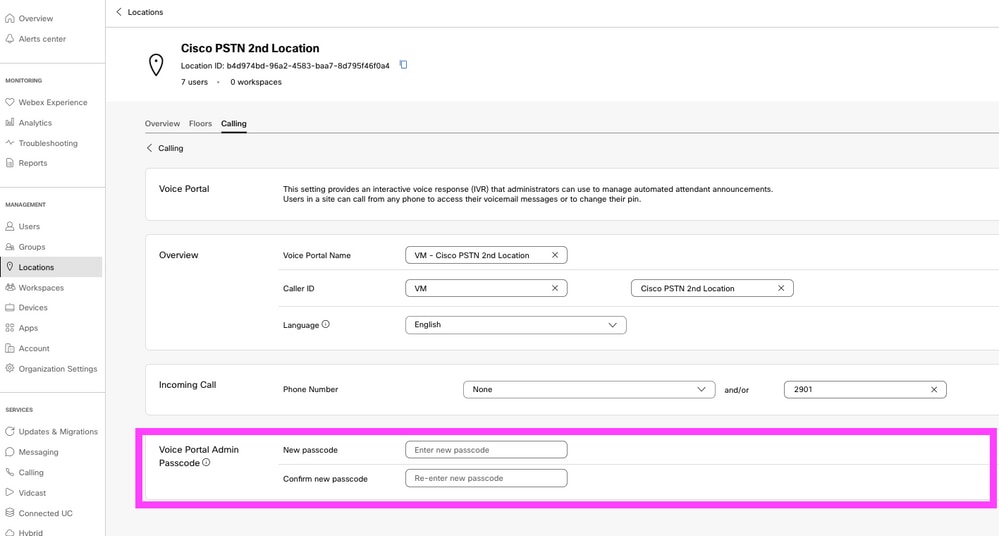
ملاحظة:يدخل المستخدم رقم التعريف الشخصي (PIN) للبريد الصوتي كلمة مرور للوصول إلى علبة البريد الخاصة بهم عند الاتصال من الرقم و/أو الملحق الخاص بهم. إدخال رمز مرور المسؤول لهذا الخيار هو فشل الوصول إلى المدخل الصوتي.
رمز مرور البريد الصوتي الافتراضي
كمسؤول، يمكنك تعيين رمز مرور افتراضي للمستخدمين الجدد.
إذا أخترت تعيين رمز مرور افتراضي للمستخدمين الجدد الذين تمت إضافتهم إلى مؤسستك، فأخبر المستخدمين عن رمز المرور هذا، وأنه يجب إعادة تعيينه من خلال جهازهم أو تطبيقهم قبل أن يتمكنوا من الوصول إلى بريدهم الصوتي.
إذا لم يتم تشغيل هذه الميزة، فيجب على كل مستخدم جديد تعيين رمز المرور الخاص به مبدئيا على إعدادات Webex.
in order to ثبتت هذا سمة، أنت ينبغي انتقلت إلى Calling > Service Settings.

ملاحظة: بمجرد تشغيل هذه الميزة، يجب على جميع المستخدمين الجدد الذين تم إنشاؤها بعد ذلك إستخدام رمز المرور الافتراضي هذا عند الوصول إلى بوابات الصوت الخاصة بهم لأول مرة. يجب على المستخدمين الذين تم إنشاؤهم قبل هذا التغيير الاستمرار في إستخدام رموز المرور الحالية الخاصة بهم.
الوصول إلى بوابة الصوت
لديك خيار الوصول إلى بريدك الصوتي بأحد الطرق المقدمة:
- يمكنك الاتصال برقم/ملحق بوابة الصوت من الموقع الذي تقيم فيه، من هاتف سطح المكتب أو تطبيق Webex.
- إذا كان لديك هاتف Cisco IP، فيمكنك النقر فوق زر البريد الصوتي (لمزيد من التفاصيل، تفضل بزيارة: https://help.webex.com/en-us/article/nhved1q/Check-Your-Voicemail).
- يمكنك التحقق من رسائل البريد الصوتي من خلال إعدادات Webex. انقر فوق علامة التبويب
Webex Calling وتأخذك إلىUser Portal. ثم انقر فوقVoicemailعلامة التبويب.
ملاحظة: إذا كنت لا تعرف رقم هاتف المدخل الصوتي من موقعك، فاسأل المسؤول لديك.
بمجرد الوصول إلى البوابة الصوتية، تسمع المطالبة التالية:
"مرحبا بك في بوابة Webex الصوتية. الرجاء إدخال رمز المرور الخاص بك، ثم أدخل مفتاح الجنيه (#).
إذا لم تتصل من هاتفك الخاص، فالرجاء الضغط على مفتاح النجمة (*).
يمكن أن يكون رمز المرور الذي تقوم بإدخاله في هذه الخطوة مختلفا ويعتمد على السيناريوهات المعروضة.
السيناريو 1
أنت مستخدم جديد يتصل لأول مرة بمدخل الصوت الخاص بك.
إذا قام المسؤول بتوفير مجموعة رمز مرور على مستوى المؤسسة (عرض قسم رمز مرور البريد الصوتي الافتراضي)، فيجب عليك إستخدام ذلك.
ما إن يدخل أنت التقصير كلمة رمز، أنت حضضت مع الرسالة تالي أن يشكل أنت جديد وخاص كلمة رمز:
"قبل أن تتمكن من إستخدام بوابة الصوت، يجب تغيير رمز المرور وتسجيل اسمك الشخصي. الرجاء إدخال رمز المرور الجديد، ثم الضغط على مفتاح الجنيه.
ثم يطلب منك تسجيل اسمك الشخصي.
رمز المرور هذا هو الذي يجب عليك إستخدامه من الآن فصاعدا عند الوصول إلى بوابة الصوت من خلال هاتفك.
السيناريو 2
أنت مستخدم جديد لم تقم بتكوين المدخل الصوتي بعد.
يمكنك أيضا أن تكون مستخدما جديدا وتغير الافتراضي في مدخل إعدادات Webex.
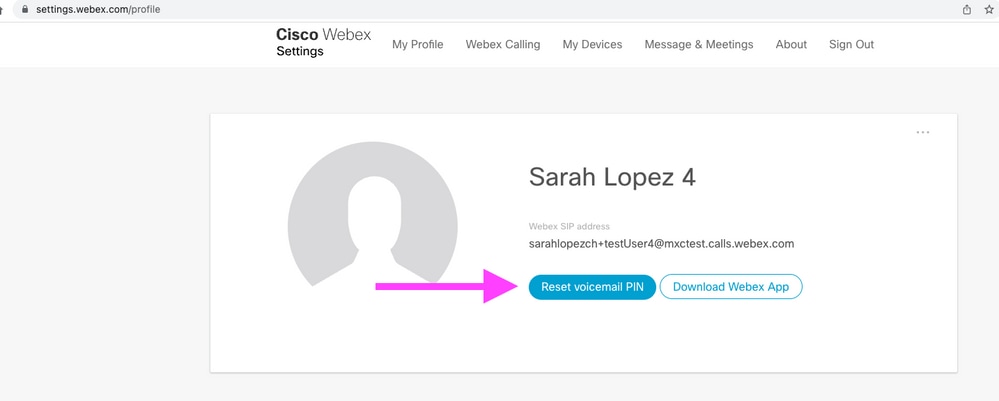
لمزيد من التفاصيل، يرجى زيارة الموقع: إعداد البريد الصوتي وإدارته.
ملاحظة: في هذا السياق، يكون مفهوم رمز المرور هو نفس رمز PIN للبريد الصوتي.
بعد تعيين رمز المرور الخاص بك في إعدادات Webex، يمكنك الآن الوصول إلى مدخل الصوت. تتم مطالبتك باستخدام الرسالة حتى تقوم بتكوين اسمك المخصص.
السيناريو 3
المستخدم الخاص بك موجود وقد قمت بتعيين رمز المرور الخاص بك في الماضي.
إذا تم تكوين المستخدم باستخدام رمز مرور بالفعل، فيجب إستخدام هذا الرمز.
ومن المستحسن أن تتم ملاحظته حتى لا تنسوه.
إذا قمت بإدخال رمز مرور غير صالح حتى 4 مرات، فسيتم تأمين المدخل الصوتي.
تم تأمين بوابة الصوت
أنت كمستخدم يستطيع واجهت مشكلة المشتركة عندما يحاول أنت أن يفحص بريدك الصوتي، وبعد أن تدخل رمز المرور الخاص بك، تسمع رسالة الخطأ التالية:
"تم تأمين الوصول إلى المدخل الصوتي، الرجاء الاتصال بمسؤول المجموعة لإعادة تعيين رمز المرور".
يحدث هذا الخطأ عندما تحاول إستخدام رمز مرور غير صالح حتى 4 مرات.
في هذه الحالة، هناك طريقتان لاسترداد رمز المرور الخاص بك وإلغاء تأمين بوابة الصوت الخاصة بك:
1. إذا كان هناك رمز مرور افتراضي للبريد الصوتي يضبطه المسؤول، فيمكنك كمسؤول الانتقال إلى ملف تعريف المستخدم؛Users > Calling > Voicemail > Voicemail PIN، وانقرReset Voicemail PIN. يقوم هذا تلقائيا بإلغاء تأمين البوابة الصوتية للمستخدم وتعيين رمز المرور إلى رمز المرور الافتراضي. يجب على المستخدمين إستخدام هذا الرمز للوصول إلى البريد الصوتي الخاص بهم وتكوين رمز مرور جديد. ويجري حثهم بالرسالة التالية:
"قبل أن تتمكن من إستخدام بوابة الصوت، يجب تغيير رمز المرور وتسجيل اسمك الشخصي. يرجى إدخال رمز المرور الجديد، ثم الضغط على مفتاح الجنيه.
2. يمكنك الانتقال إلى إعدادات Webex وإعادة ضبط كلمة المرور الخاصة بك لإلغاء تأمين البوابة الصوتية الخاصة بها. يجب النقرReset voicemail PIN.
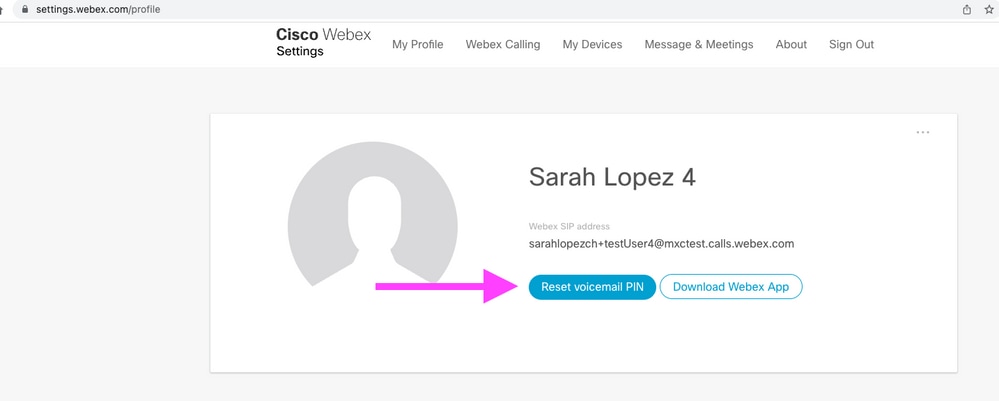
لمزيد من التفاصيل، يرجى زيارة الموقع: إعداد البريد الصوتي وإدارته.
بعد ذلك، يمكنك الوصول إلى بوابة الصوت واستخدام رقم التعريف الشخصي الجديد هذا ومراجعة مربع البريد الصوتي فورا كالمعتاد.
معلومات ذات صلة
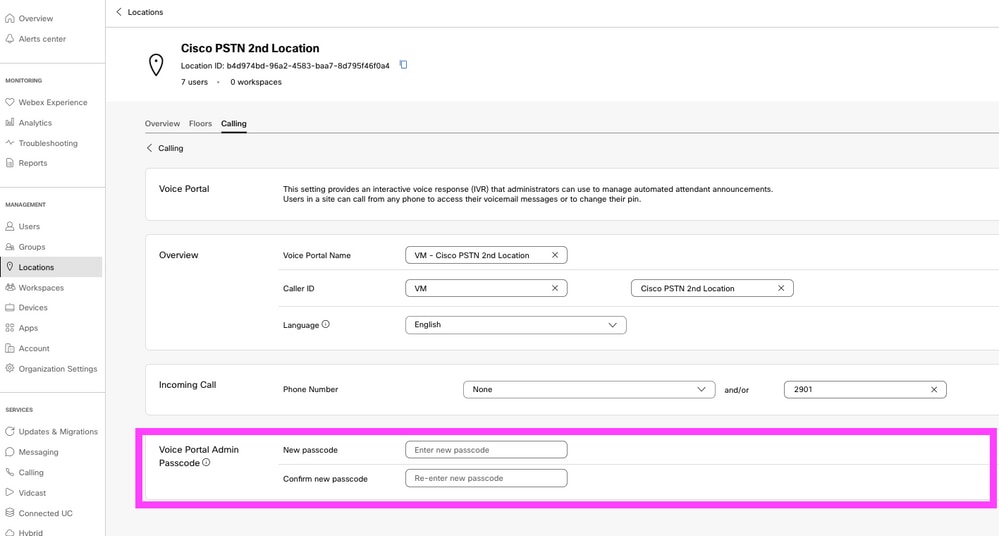

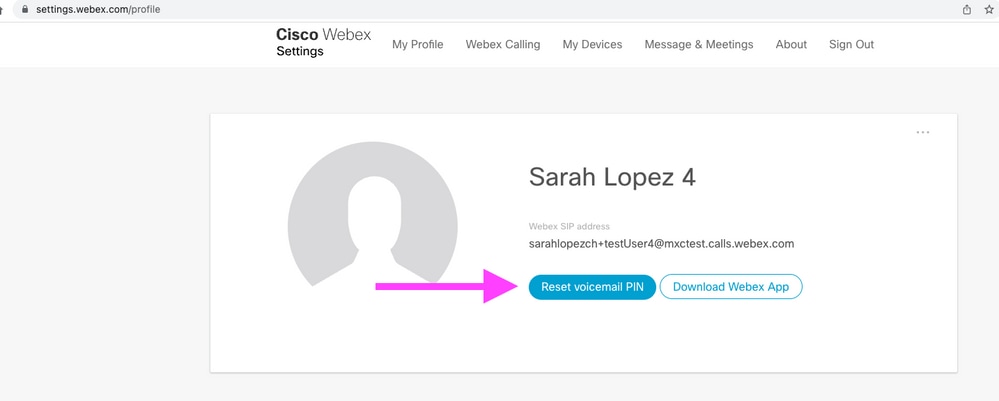
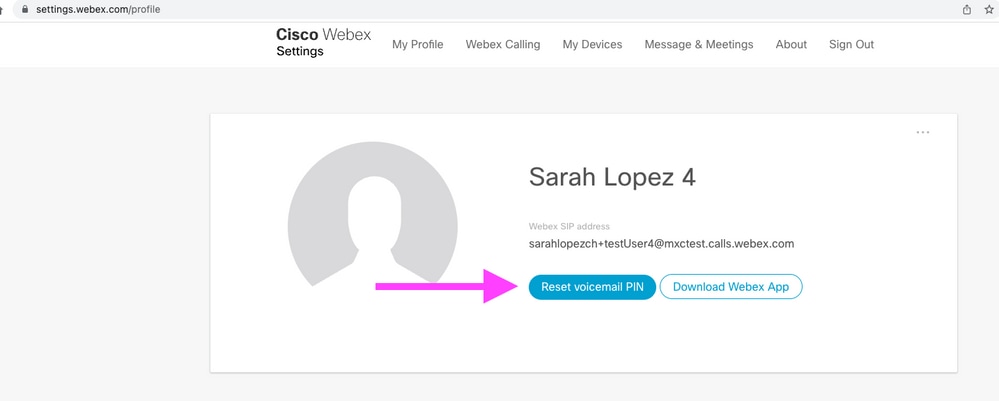
 التعليقات
التعليقات